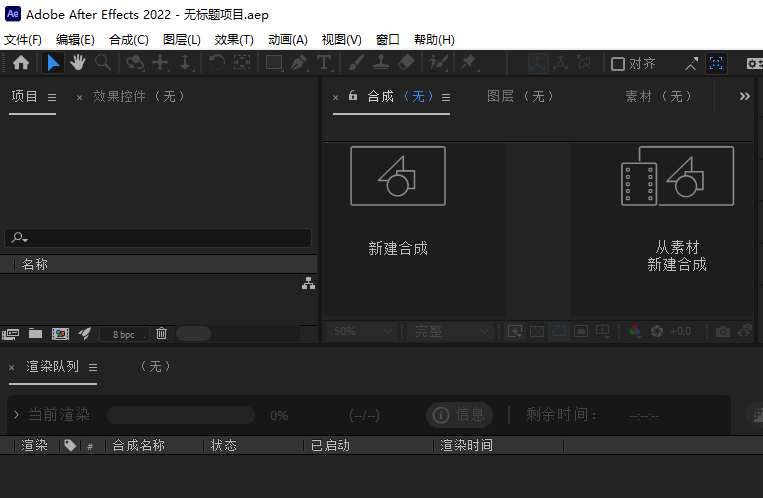
小编觉得Adobe After Effects是视频特效制作的强大工具,但在使用过程中,可能会遇到错误代码183的问题。这种问题会阻碍你正常运行Ae,给你带来困扰。
为了帮助你解决Ae报错错误代码183,我将提供一份详细的操作指南,让你能够一步一步解决问题,并安装顺利。
A. 关闭所有Adobe应用程序
- 鼠标右键点击任务栏中的图标。
- 选择“关闭所有窗口”或者“退出所有Adobe应用程序”。
B. 修复或重新安装Visual C++ Redistributable
- 打开控制面板。
- 选择“程序”-> “卸载程序”。
- 在已安装程序列表中,找到所有Microsoft Visual C++ Redistributable项。
- 逐个项右键点击,选择“修复”或“更改”,按照提示进行修复或重新安装。
C. 清理缓存文件
- 使用文件资源管理器,进入以下目录:C:\Users\你的用户名\AppData\Roaming\Adobe\After Effects。 (如果无法找到AppData文件夹,请在“查看”选项卡中勾选“隐藏项目”选项。)
- 删除所有以“.xml”为扩展名的文件。
- 重新启动After Effects,查看是否问题已解决。
D. 检查文件权限
- 鼠标右键点击After Effects的快捷方式。
- 选择“属性”-> “安全”选项卡。
- 确保你的用户名在“组或用户名”列表中,并拥有完全控制权限。
- 如果你的用户名不在列表中,点击“编辑”按钮,然后点击“添加”按钮,输入你的用户名并点击“检查名称”按钮,最后点击“确定”。
- 在你的用户名所在行,勾选“完全控制”复选框。
- 点击“应用”和“确定”来保存更改。
结语: 通过这篇文章的详细操作指南,相信你现在能够顺利解决Ae报错错误代码183,安装Ae并享受视频特效制作的乐趣了。如果你仍然遇到问题,或需要进一步帮助,请联系我们的技术支持团队。祝愿你安装顺利,创作出精彩的作品!
小O祝您使用愉快!


评论(0)